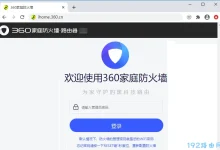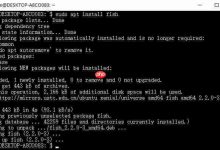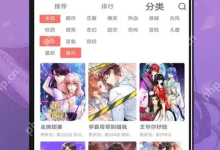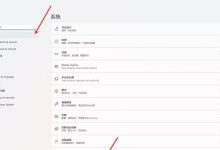首先登录Naver账号进入安全设置,然后在“휴대전화 번호”处添加+86开头的手机号并输入短信验证码完成绑定,接着启用“이중 인증”开启短信双重验证,最后若遇验证失败可检查号码使用限制、网络状态或尝试重新发送验证码。
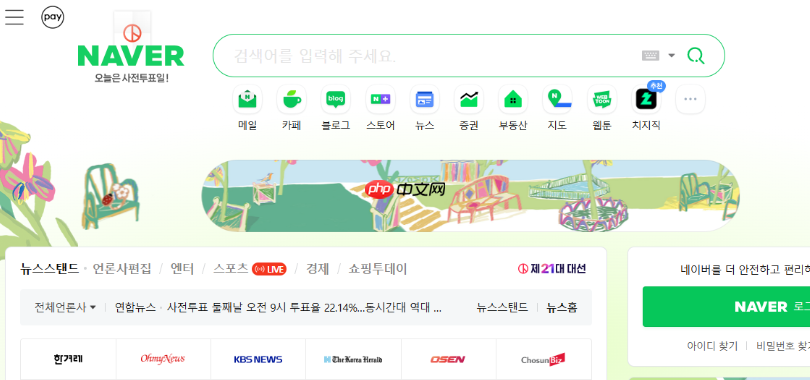
如果您已成功注册Naver账号,但需要通过绑定手机号来提升账户安全性或完成某些服务的验证,则可能遇到语言障碍或流程不清晰的问题。以下是详细的绑定手机及安全设置步骤。
本文运行环境:Samsung Galaxy S24,Android 14
一、登录Naver账号并进入安全设置
此步骤的目的是访问账户的安全管理页面,为后续的手机绑定操作做准备。确保您使用的是需要绑定手机的账号进行登录。
1、打开浏览器或Naver应用程序,点击“로그인”(登录)按钮。
2、输入您的Naver ID和密码,完成登录过程。
3、登录后,点击页面右上角的用户头像或姓名,进入“계정 관리”(账户管理)页面。
4、在账户管理菜单中,找到“보안”(安全)选项并点击进入。

二、添加并验证手机号码
绑定手机号可以增强账号的安全性,并允许您在忘记密码时通过短信找回。该流程要求输入有效的手机号并接收验证码。
1、在“安全”页面中,找到“휴대전화 번호”(手机号码)部分,点击“추가”(添加)按钮。
2、在国家代码下拉菜单中选择您的所在国家,例如中国请选择+86。
3、在号码输入框中填写您的真实手机号码,确保无误后点击“인증 요청”(请求验证)。
4、系统将向该号码发送一条包含验证码的短信,请等待接收。
5、收到短信后,在输入框中正确填写六位数验证码,然后点击“확인”(确认)。
6、若验证码正确,页面会显示“휴대전화 인증 완료”(手机验证已完成),表示绑定成功。
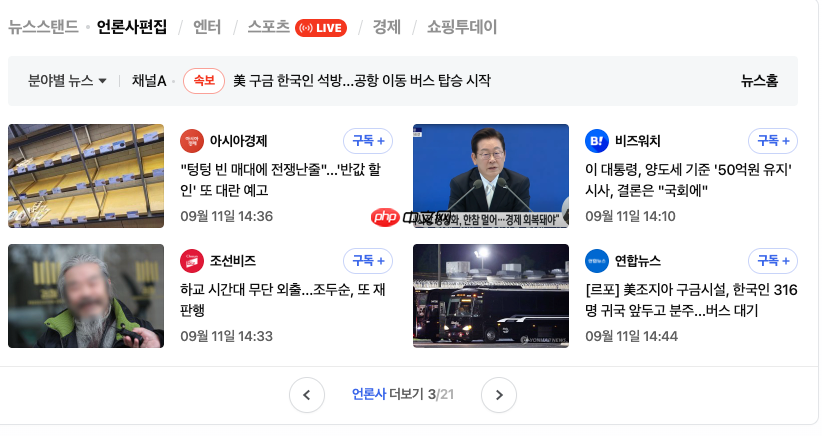
三、启用双重验证以提高安全性
双重验证(2FA)可在登录时增加一层保护,即使密码泄露,他人也难以登录您的账号。此功能依赖已绑定的手机号或认证应用。
1、在“安全”设置页面,找到“이중 인증”(双重认证)选项并点击进入。
2、选择“SMS 인증”(短信认证)作为验证方式,系统将自动关联您已绑定的手机号。
3、开启开关后,系统会再次发送一次性验证码到您的手机。
4、输入收到的验证码以确认启用双重验证。
5、启用成功后,每次在新设备上登录Naver账号时,都必须输入密码和短信验证码。
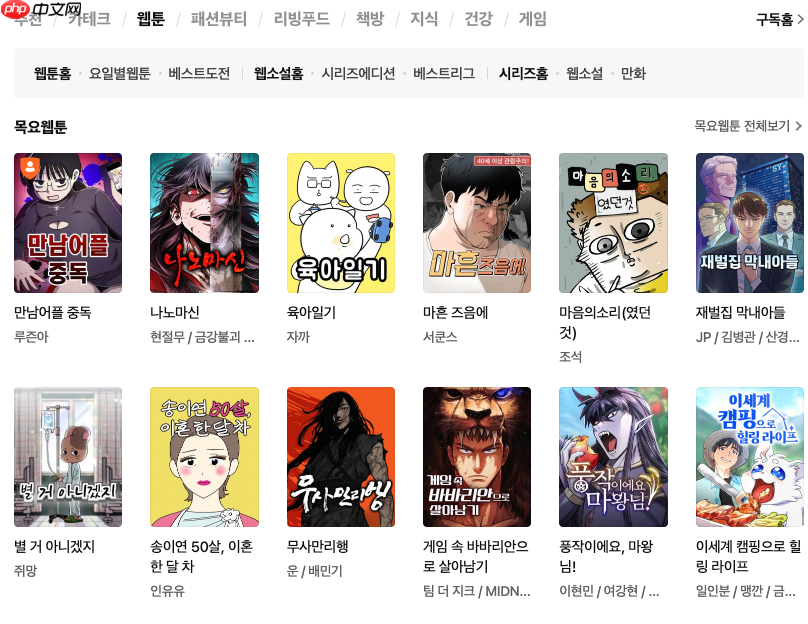
四、解决手机验证失败的常见问题
在验证过程中,可能会因网络、号码格式或系统限制导致失败。以下方法可帮助您排查问题。
1、检查手机号是否已用于过多Naver账号,一个手机号通常只能绑定一个Naver账户。
2、确认手机信号正常,并查看短信是否被拦截或延迟,可等待5分钟后重试。
3、如果多次尝试仍无法接收验证码,可点击“인증번호 재전송”(重新发送验证码)。
4、尝试更换网络环境,例如从Wi-Fi切换至移动数据,或使用稳定的代理服务。
5、若始终无法通过短信验证,可尝试使用护照上传方式进行身份验证,进入“도움말 센터”(帮助中心)提交申请。

 路由网
路由网